Afrontamos al enemigo con sus propias armas
lunes, 23 de julio de 2018
El archivo hosts es importante cuando los malintencionados intentan que abramos las páginas de los sitios web que ellos deseen. En particular, las manipulaciones con el mismo permiten ocultar el acceso a los sitios web de vendedores de antivirus.
¿Para qué se necesita el archivo hosts? Es un archivo donde se puede colocar las entradas que comparan los nombres de los recursos en Internet con sus direcciones de red. En particular, esto permite obtener acceso a varios recursos sin usar servicios externos y acelerar la carga de los sitios web.
El control de los cambios del contenido del archivo hosts se realiza con la Protección preventiva de Dr.Web Security Space.
Pero hosts es un arma afilada en ambos lados con la cual un usuario avanzado puede prohibir acceso a los sitios web de los malintencionados. Para bloquear acceso al recurso no deseado es necesario solamente añadir al final del archivo una línea de tipo "127.0.0.1 URL_del_recurso_bloqueado". Lo que pasa es que al intentar cargar el recurso bloqueado el sistema intenta cargarlo desde el equipo local (dirección predeterminada 127.0.0.1) donde falta el mismo. Por lo tanto, el sitio web no deseado no se cargará.
Pero la modificación del archivo hosts no es solo la lucha con los recursos no deseados. Como sabemos, frecuentemente los archivos nocivos modernos muchas veces se administran desde fuera.
Para detectar la dirección IP del usuario, Black Shades consulta el sitio web http://icanhazip.com. En esta peculiaridad de Black Shades radica el modo fácil de afrontarlo. Basta con abrir el archivo hosts y añadir al mismo la línea 127.0.0.1 www.icanhazip.com. Si el malware no puede conectarse a icanhazip.com, se finalizará de emergencia y visualizará un mensaje de error (en la figura más abajo).
Hosts es un archivo de texto simple, una línea del cual corresponde a una entrada. El formato clásico de la entrada es:
Dirección IP nombre_simbólico del_dominio # Aquí puede haber un comentario
Casi en todos los sistemas operativos (excepto Windows 7 y 8 donde solo hay comentarios) la primera entrada es:
127.0.0.1 localhost
Significa que al nombre de dominio localhost le corresponde la dirección IP 127.0.0.1, la dirección local del sistema.
¡Atención! De forma predeterminada, para OS Windows el mismo está en %windir%\system32\drivers\etc\hosts. Los malintencionados pueden cambiar esta ruta. Pero Vd. puede recuperar su valor predeterminada sin ayuda. En este ejemplo, para que todo sea más fácil, supongamos que la ruta al archivo corresponde al valor predeterminado.
Se puede abrir el archivo al hacer clic sobre Inicio - Ejecutar (la misma ventana la abre la combinación de teclas Win+R), en la ventana que aparece Iniciar programa en el campo Abrir introducimos notepad %SystemRoot%\system32\drivers\etc\hosts y hacemos clic sobre Aceptar. Así mismo, se puede abrir el archivo en cualquier editor de textos.
Ai Vd. abre el archivo manualmente, tenga en cuenta que le puede ser asignado el atributo “Oculto”. Para visualizar estos archivos es necesario en Propiedades de la carpeta activar la opción Visualizar los archivos y carpetas ocultas).
¡Atención! Frecuentemente los malintencionados insertan las entradas necesarias fuera de la ventana visible del “Bloc de notas” usando las líneas vacías. Una vez abierto el archivo, siempre comprueba si a la derecha hay una barra de desplazamiento y úsela completamente.
Reglas de edición del archivo hosts
- Cada elemento debe estar en una línea separada.
- La dirección IP debe empezarse con la primera posición de la línea y le debe seguir el nombre del host correspondiente en la misma línea.
- La dirección IP y el nombre del nodo deben separarse por lo menos con un espacio.
- Los comentarios deben introducirse con el símbolo #.
Si los comentarios se usan en las líneas de correspondencia de los nombres de dominio, deben seguir el nombre del nodo y separarse del mismo por el símbolo #.
Si no se puede guardar el archivo, es necesario entrar en el sistema con la cuenta del administrador o iniciar el bloc de notas en nombre del administrador y editar el archivo.
Es posible hacerlo de dos modos.
Con la línea de comandos (en caso de Windows 10), al hacer clic con el botón derecho del ratón sobre el icono
 .
.Seleccionamos Línea de comandos (administrador) y en la ventana que se abre escribimos (o copiamos) la línea:
notepad C:\Windows\System32\drivers\etc\hosts
En este caso el bloc de notas de Windows ordinario será iniciado con permisos del administrador y permitirá hacer cambios en el archivo hosts.
Hacemos los cambios y guardamos el archivo (Archivo → Guardar).
Abrir el editor de textos con permisos de administrador manualmente.
Vamos a la carpeta donde se guarda el archivo ejecutable del editor de textos, por ejemplo, “Bloc de notas” (esta parte de la instrucción también servirá para otros editores de textos, por ejemplo, Notepad++). Supongamos que el archivo ejecutable del “Bloc de notas” está en C:\Windows\system32. Buscamos (en caso de «Bloc de notas») el archivo notepad.exe.
Hacemos clic sobre el archivo con la tecla derecha del ratón y seleccionamos Iniciar en nombre del administrador.
Seleccionamos Archivo → Abrir. En la ventana que se abre vamos a la carpeta C:\Windows\System32\drivers\etc. En la parte derecha inferior seleccionamos Todos los archivos y abrimos hosts.
Realizamos los cambios necesarios y guardamos el archivo.
¡Atención! Si una vez guardado el archivo y/o reiniciado algunos sitios web no pueden ser abiertos o se abren sin el contenido deseado, es posible que en el sistema funcione un programa nocivo activo que con cierta periodicidad comprueba el contenido del archivo hosts y lo sustituye.
Para ver las estadísticas de consultas de varios recursos y seleccionar los que “merecen” ser guardados en el archivo hosts, haga clic en el menú del Agente Dr.Web sobre el icono  y seleccione el nombre del usuario.
y seleccione el nombre del usuario.
El mundo de antivirus recomienda
¡Pero hay una ruta más fácil!
Si Vd. desea bloquear acceso a los recursos en Internet determinados, use el listado blanco y negro del Control parental Dr.Web Security Space – en este caso Vd. puede configurar las reglas de acceso de forma individual para los usuarios del equipo en concreto.


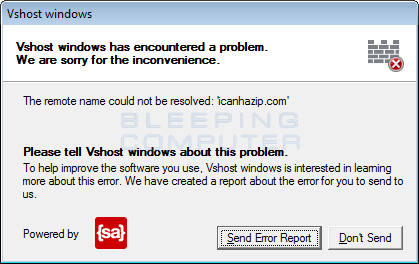
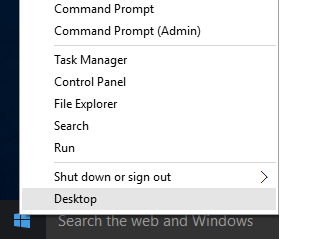
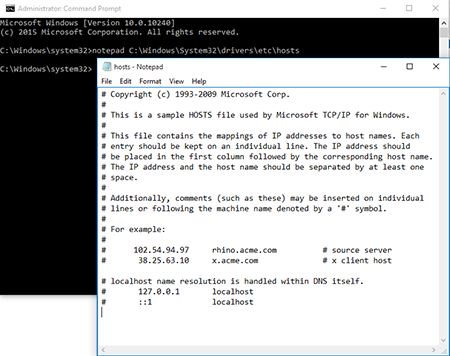
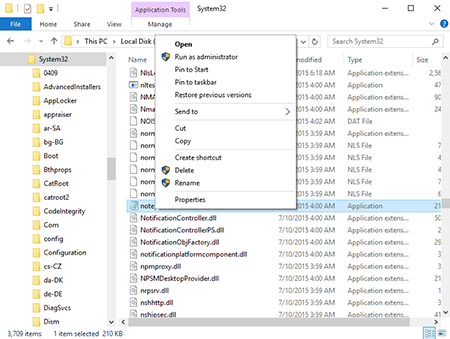
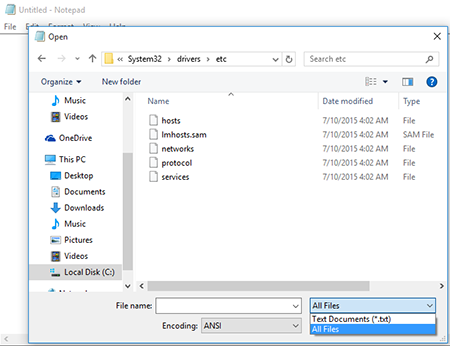
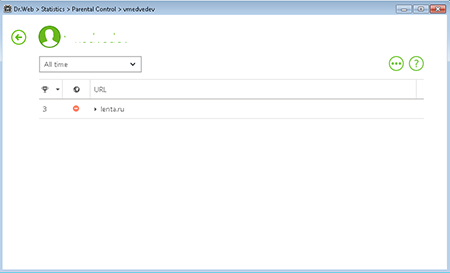
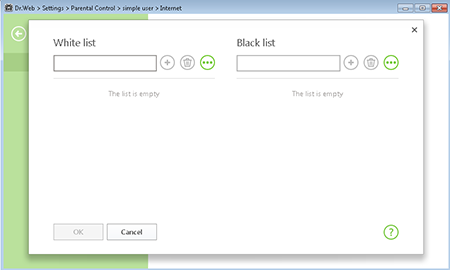
![Compartido 0 veces [Twitter]](http://st.drweb.com/static/new-www/social/no_radius/twitter.png)
Nos importa su opinión
Para redactar un comentario, debe iniciar sesión para entrar en su cuenta del sitio web Doctor Web. - Si aún no tiene la cuenta, puede crearla.
Comentarios de usuarios
razgen
22:17:37 2018-07-24
Неуёмный Обыватель
21:15:59 2018-07-23
vasvet
06:21:48 2018-07-23